'>
Szukasz sterownika karty WiFi do swojego komputera HP? Trafiłeś we właściwe miejsce. Oto dwa sposoby, które pomogły użytkownikom drukarek HP w znalezieniu najnowszego i prawidłowego sterownika drukarki…
Wypróbuj te metody
Być może nie będziesz musiał wypróbowywać ich wszystkich; po prostu wybierz odpowiedni dla siebie.
Metoda 1: Pobierz sterownik WiFi z witryny internetowej HP
Sterownik karty sieci bezprzewodowej można pobrać z witryny internetowej HP. Aby to zrobić:
- Przejdź do oficjalna witryna internetowa HP , a następnie wyszukaj model komputerowy .

- Przejdź do strony pobierania sterownika dla swojego komputera, a następnie pobierz poprawny i najnowszy sterownik dla swojej karty bezprzewodowej.Pobierz sterownik odpowiedni dla Twojej wersji systemu Windows. Powinieneś wiedzieć, jaki system działa na Twoim komputerze - czy jest to Windows 7, 8 czy 10, wersja 32- czy 64-bitowa itd.
- Otwórz pobrany plik i postępuj zgodnie z instrukcjami wyświetlanymi na ekranie, aby zainstalować sterownik na komputerze.
Metoda 2: Automatycznie zaktualizuj sterownik WiFi
Jeśli nie masz czasu, cierpliwości lub umiejętności, aby ręcznie zaktualizować sterownik karty sieci bezprzewodowej, możesz to zrobić automatycznie za pomocą Łatwy kierowca .
Nie musisz dokładnie wiedzieć, jaki system działa na Twoim komputerze, nie musisz ryzykować pobrania i zainstalowania niewłaściwego sterownika i nie musisz się martwić, że podczas instalacji popełnisz błąd. Driver Easy sobie z tym wszystkim poradzi.
- Pobieranie i zainstaluj Łatwy kierowca .
- Biegać Łatwy kierowca i kliknij Skanuj teraz przycisk. Łatwy kierowca przeskanuje komputer i wykryje sterowniki powodujące problemy.
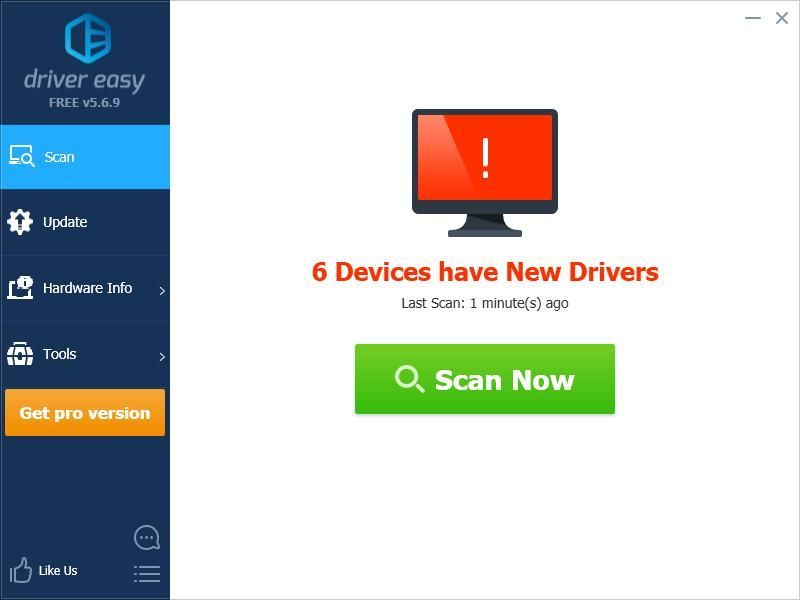
- Kliknij Aktualizacja przycisk obok bezprzewodowy adapter aby pobrać odpowiednią wersję sterownika, możesz go zainstalować ręcznie. Lub kliknij Aktualizuj wszystko przycisk w prawym dolnym rogu, aby automatycznie zaktualizować wszystkie sterowniki. (To wymaga Wersja Pro - zostaniesz poproszony o aktualizację po kliknięciu Aktualizuj wszystko. Otrzymujesz pełne wsparcie i 30-dniową gwarancję zwrotu pieniędzy.)
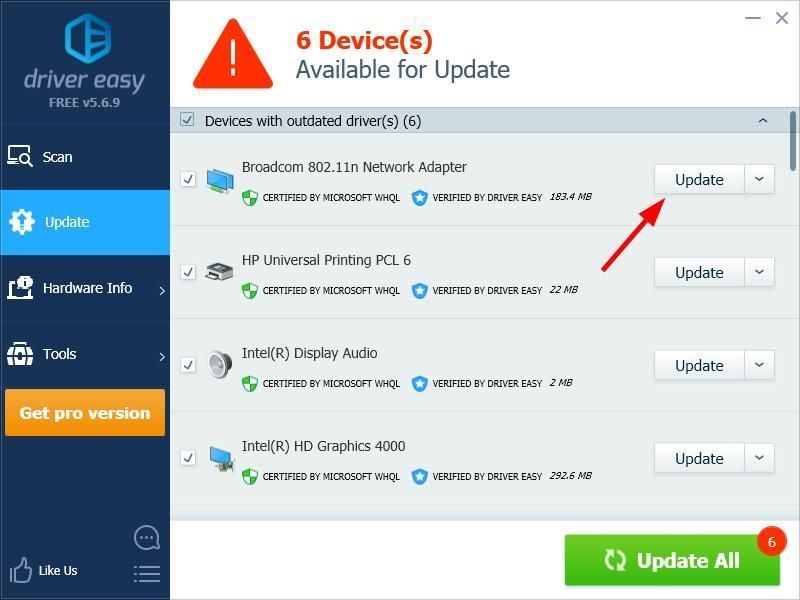
Możesz to zrobić za darmo, jeśli chcesz, ale jest to częściowo ręczne.
Możesz też przeczytać…
Jak zabezpieczyć swoją sieć WiFi.

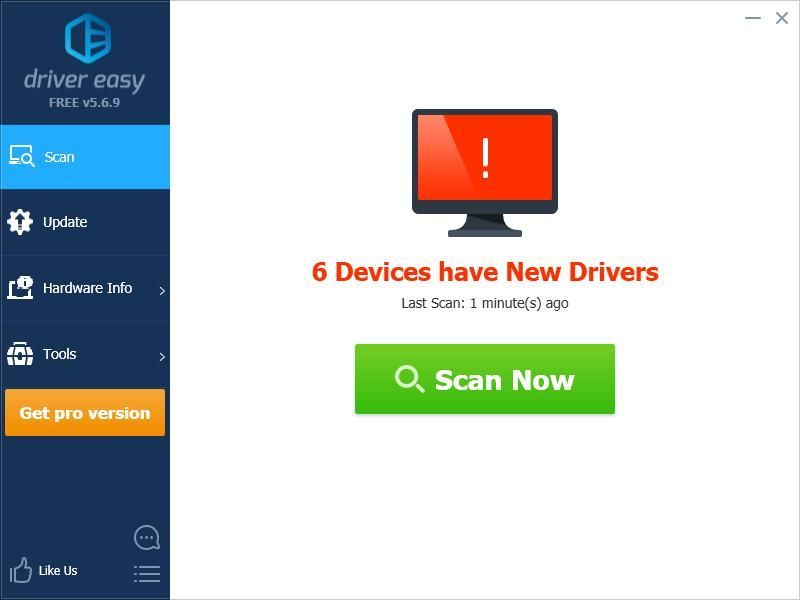
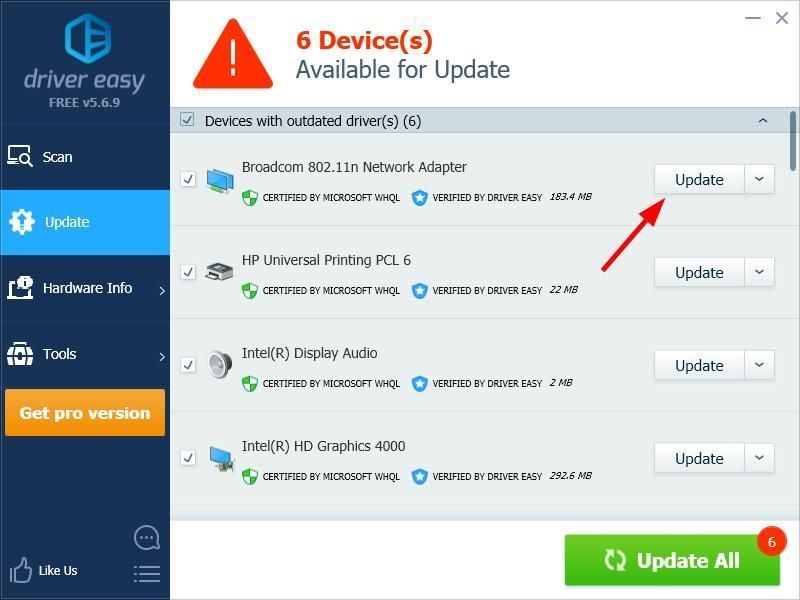


![[ROZWIĄZANE] Spadki FPS w Fortnite – aktualizacja sezonu 8](https://letmeknow.ch/img/knowledge/16/fortnite-fps-drops-season-8-update.jpg)



